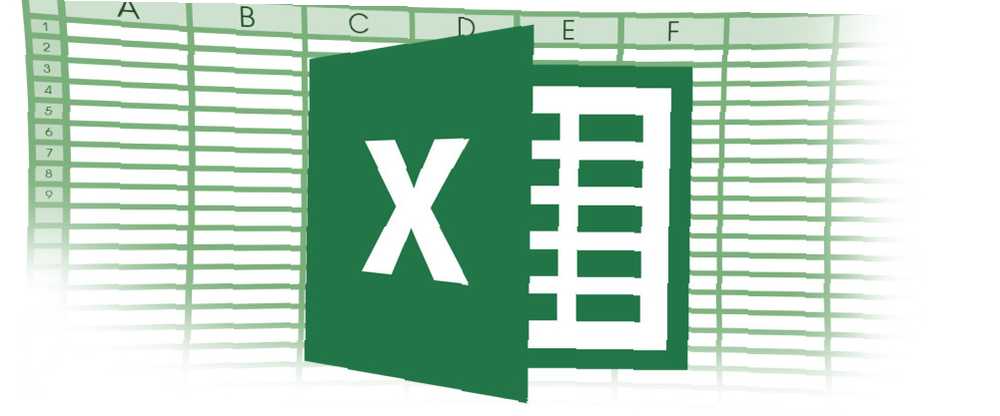
Gabriel Brooks
0
2942
458
Dijeljenje radnih knjiga u Excelu olakšava suradnju na prikupljanju podataka. Ali prije nego što svoje Excel datoteke stavite u ruke drugih ljudi, evo nekoliko savjeta kako pripremiti svoje radne listove za dijeljenje.
Dopusti više istodobnih izmjena
Ako želite da više korisnika može istovremeno uređivati zajednički Excel list, napravite sljedeće:
- Idi na Pregled pod i ispod promjene, klik Podijelite radnu knjižicu.
- U dijaloškom okviru koji se otvori provjerite to Dopusti promjene od strane više korisnika istovremeno je provjereno.
- Spremite svoju Excel datoteku na zajedničko mjesto gdje joj drugi korisnici mogu pristupiti.
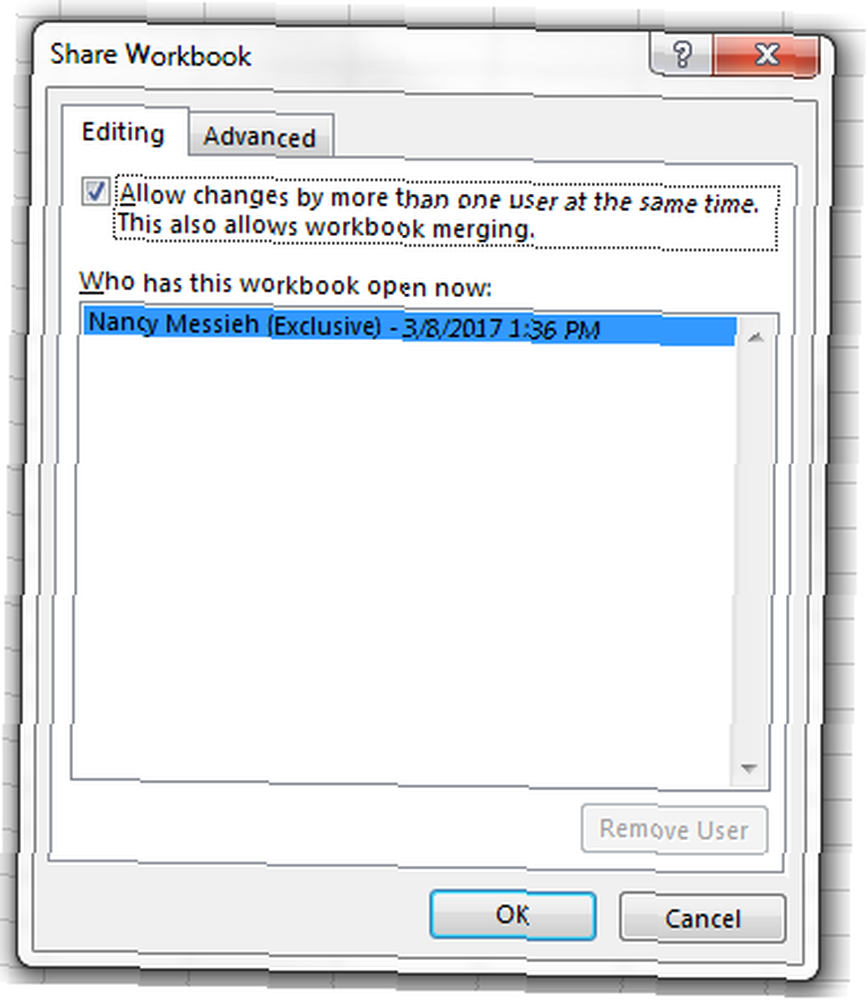
Potrebno je napomenuti da ovo dopuštate: biste mogli dobiti sukobljene promjene ako dva korisnika izvrše izmjene u istim ćelijama. Vlasnik datoteke dobiti će upozorenje i moći će odabrati koje će promjene zadržati ili odbaciti.
Zaštitite radne listove ili ćelije
Ako postoje posebni podaci koje ne želite da itko mijenja ili briše, možete zaštititi cijeli radni list, zaštititi radnu knjižicu ili zaštititi određene ćelije.
Ako želite zaštititi cijeli radni list ili radnu knjižicu:
- Idi na Pregled i kliknite Zaštitite radni list. (Ako želite zaštititi cijelu radnu knjižicu, kliknite Zaštitite radnu knjižicu.)
- Unesite lozinku. To će omogućiti svima koji imaju lozinku da je uklone, ali ljudi bez zaporke i dalje će je moći vidjeti.
- Pod, ispod 'Dopusti svim korisnicima ovog radnog lista da ' možete odabrati što drugi korisnici mogu raditi na radnom listu, uključujući: oblikovanje ćelija, dodavanje / brisanje redaka ili stupaca i dodavanje hiperveza.
Ako želite zaštititi izbor ćelija:
- Odaberite ćelije koje želite da drugi uređuju, zatim desnom tipkom miša kliknite i kliknite Formatirajte ćelije u izborniku koji se pojavljuje.
- Dođite do odjeljka Zaštita i uvjerite se da Zaključan je neprovjereno.
- Prođite ista tri koraka gore.
Sada bi sve stanice, osim onih koje ste izdvojili otključane, trebale biti zaštićene.
Dodajte padajuće izbornike
Ako želite da drugi korisnici dodaju samo iz odabira podataka u određene ćelije, možete stvoriti padajući izbornik za određeni raspon ćelija. Možete korisnicima dati mogućnost odabira samo s tog popisa ili dopustiti im da unose druge podatke.
Da biste padajućem izborniku dodali niz ćelija, učinite sljedeće:
- Na posebnom listu u radnoj knjižici napravite popis stavki koje želite uključiti u padajući izbornik. Te stavke trebaju biti u jednom retku ili stupcu.
- Odaberite cijeli popis, kliknite desnom tipkom miša i odaberite Definirajte ime.
- Pojavit će se dijaloški okvir u koji možete unijeti naziv za svoj popis. To može biti sve što radi za vas - samo ne uključuju nikakve prostore.
- Na listu na kojem ćete unositi podatke odaberite ćeliju ili stanice na kojima želite da se padajući izbornik pojavi. Dođite do odjeljka Podaci i kliknite Provjera valjanosti podataka.
- Otvorit će se dijaloški okvir do a postavke kartica. U dopustiti polje, odaberite Popis.
- U Izvor polje, upišite = ListName.
- Uvjerite se da Padajući okvir unutar ćelije je provjereno. Ako ne želite da korisnici mogu ostaviti ćeliju praznu, provjerite to Zanemarite prazan okvir je neprovjereno.
Sljedeći su koraci neobvezni:
- Ako želite da se poruka pojavi kad kliknete ćeliju, idite na Ulazna poruka kartica. Ovdje možete unijeti poruku do 225 znakova koja će se pojaviti.
- Ako se želite pojaviti upozorenje o pogrešci, idite na Upozorenje o pogrešci i uvjerite se da Prikaži upozorenje o pogrešci nakon unosa nevažećih podataka je provjereno. Možete unijeti određenu poruku za upozorenje o pogrešci.
Koje savjete imate za Excel korisnike koji žele podijeliti svoje radne bilježnice? Javite nam se u komentarima.











